- Tác giả Jason Gerald [email protected].
- Public 2024-01-15 08:26.
- Sửa đổi lần cuối 2025-01-23 12:52.
WikiHow này hướng dẫn bạn cách xem danh sách đầy đủ những người theo dõi bạn trên Facebook thông qua ứng dụng dành cho thiết bị di động hoặc trình duyệt internet.
Bươc chân
Phương pháp 1/2: Sử dụng ứng dụng Facebook dành cho thiết bị di động
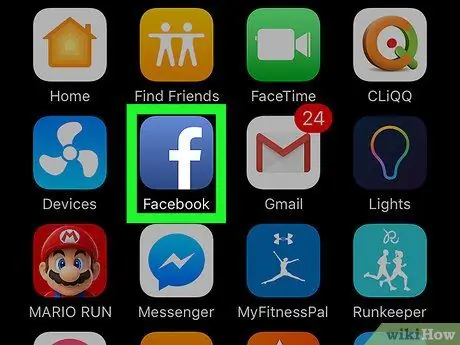
Bước 1. Mở ứng dụng Facebook trên điện thoại iPhone hoặc Android của bạn
Biểu tượng ứng dụng Facebook trông giống như một hộp màu xanh lam với chữ “f” màu trắng trên đó.
Nếu bạn không tự động đăng nhập vào tài khoản của mình, hãy nhập địa chỉ email hoặc số điện thoại và mật khẩu của bạn để đăng nhập
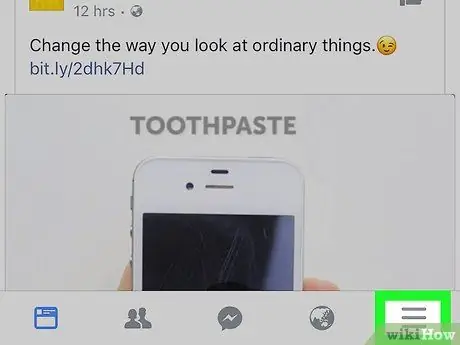
Bước 2. Chạm vào biểu tượng ba đường ngang
Biểu tượng này là một nút menu.
- Trên iPhone, nó nằm ở góc dưới bên phải của màn hình.
- Trên thiết bị Android, nó nằm ở góc trên bên phải của màn hình.
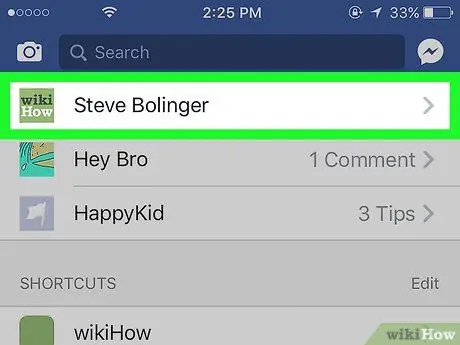
Bước 3. Chạm vào tên của bạn
Tên đầy đủ của bạn sẽ xuất hiện ở đầu menu. Sau đó, trang hồ sơ sẽ được hiển thị.
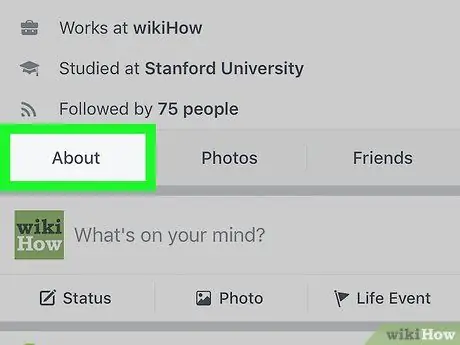
Bước 4. Cuộn xuống và nhấn Giới thiệu
Tab này bên cạnh “ Hình ảnh ”(“Ảnh”) trong thanh tab, bên dưới văn bản giới thiệu và thông tin hồ sơ. Sau đó, trang “Giới thiệu” chứa đầy đủ thông tin hồ sơ sẽ được mở.
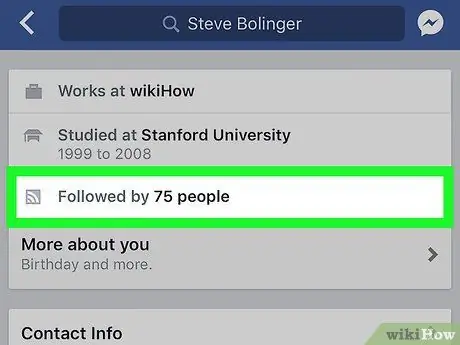
Bước 5. Chạm vào nút Được theo dõi bởi # người
Bạn có thể xem có bao nhiêu người đang theo dõi mình trong phần thông tin cá nhân ở đầu trang “Giới thiệu”. Chạm vào nút để mở trang “ Người theo dõi ”(“Người theo dõi”) hiển thị danh sách đầy đủ những người dùng Facebook đang theo dõi bạn.
Phương pháp 2/2: Sử dụng trình duyệt trên máy tính để bàn
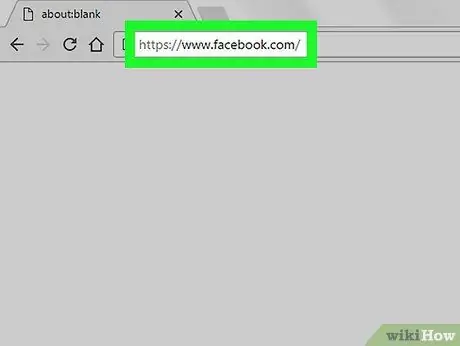
Bước 1. Mở Facebook qua trình duyệt internet
Nhập www.facebook.com vào thanh địa chỉ của trình duyệt và nhấn Enter trên bàn phím của bạn. Facebook sẽ hiển thị một trang news feed hoặc news feed.
Nếu bạn không tự động đăng nhập vào tài khoản của mình, hãy nhập địa chỉ email hoặc số điện thoại đã đăng ký và mật khẩu tài khoản để đăng nhập
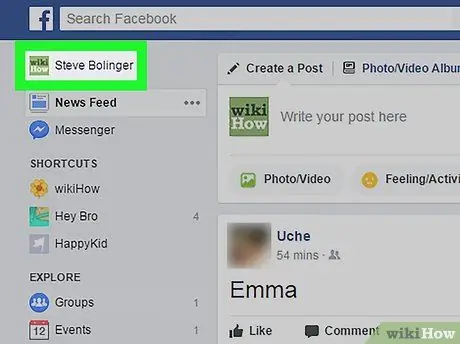
Bước 2. Truy cập trang hồ sơ của riêng bạn
Nhấp vào tên và ảnh hồ sơ của bạn, xuất hiện ở đầu ngăn điều hướng bên trái, ở góc trên bên trái của cửa sổ trình duyệt của bạn. Sau đó, bạn sẽ được đưa đến trang hồ sơ.
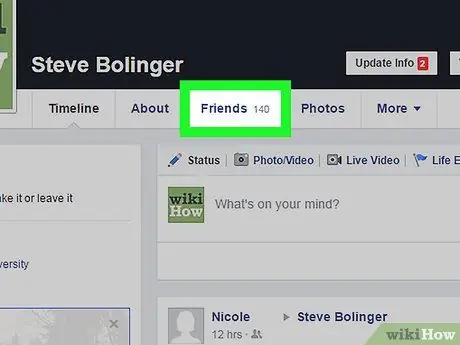
Bước 3. Nhấp vào Bạn bè (“Bạn bè”)
Nút này nằm giữa “ Về ”(“Giới thiệu”) và“ Hình ảnh ”(“Ảnh”) trong thanh điều hướng, bên dưới ảnh bìa.
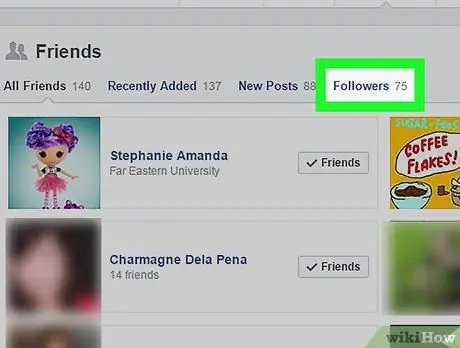
Bước 4. Nhấp vào tab Người theo dõi ("Người theo dõi") trong menu "Bạn bè"
Danh sách bạn bè sẽ hiển thị tab “ Tất cả bạn bè " ("Tất cả bạn bè"). Chọn liên kết " Người theo dõi ”(“Người theo dõi”) ở ngoài cùng bên phải của ngăn tab, trong phần“Bạn bè”để xem danh sách đầy đủ những người dùng theo dõi bạn.






